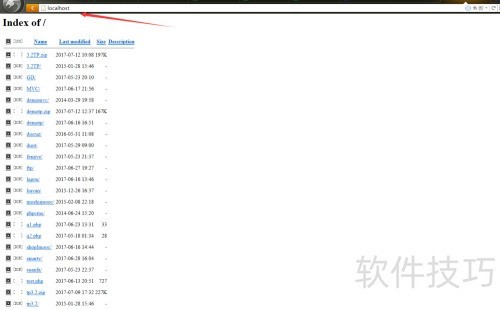在PHP开发中,配置环境时常出现端口冲突问题,尤其是Apache默认使用的80端口与Windows自带IIS服务发生冲突。由于Apache使用更为频繁,通常需要调整IIS的端口以避免影响。最简便的方法是通过IIS管理器修改其绑定端口,将其更改为其他非80端口,如8080或8000,从而释放80端口供Apache使用,确保两者能共存运行。
1、 PHP开发环境中,Apache默认使用80端口,而本地访问localhost或127.0.0.1时也指向该端口。若系统中启用了Windows的IIS服务并占用了80端口,此时在浏览器中访问localhost将无法正常显示页面,通常会提示连接失败或服务不可用,需关闭IIS或修改Apache端口以解决冲突。
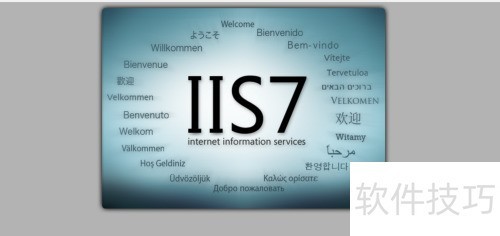
2、 网页开发者频繁使用localhost,因此将80端口优先分配给PHP服务。
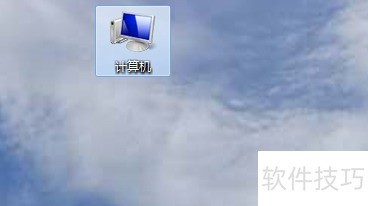
3、 若已开启IIS服务需更改其端口以避免与PHP端口冲突,请右键点击桌面计算机图标,选择管理,进入后按提示操作即可完成端口调整。
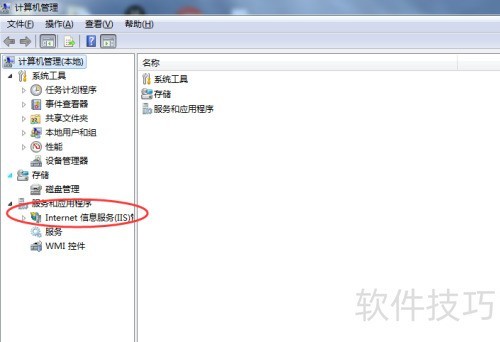
4、 在Internet信息服务(IIS)管理界面中,展开侧边栏并依次选择相应选项,进入后点击绑定进行设置。将IP地址设为全部未分配,端口修改为指定的IIS端口号,主机名保持空白,参照示例填写后,确认保存即可完成配置。
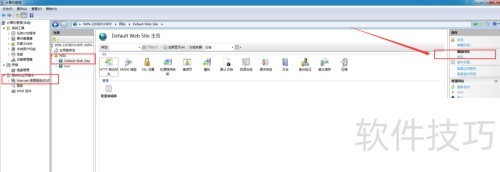
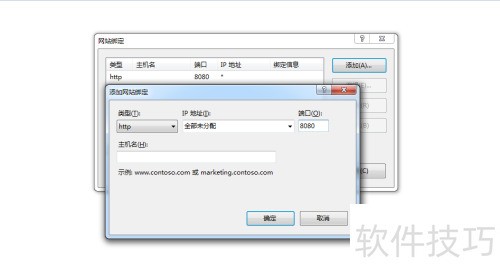
5、 将IIS端口修改为8080后,访问localhost:8080显示IIS欢迎页面。随后重启WAMPserver,状态变为绿色,表明服务已成功启动,端口占用问题得以解决,集成环境恢复正常运行。
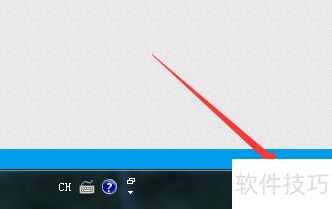
6、 在浏览器地址栏输入 localhost 或 localhost:80,按下回车键,即可顺利访问服务器中指定文件夹内的项目与文件。